Vor dem Hinzufügen einer Domäne in Ihrem Plesk-Web-Admin, wenn Sie auf eine kostenlose DNS-Zone wie unten angegeben verweisen, müssen Sie in diesem Fall möglicherweise das DNS hinzufügen und aktualisieren, indem Sie auf diese URL (hier) verweisen, bevor Sie mit dem Hinzufügen des Kontos fortfahren.
ns184.mschosting.com (103.18.244.52)
ns185.mschosting.com (103.7.8.73)
ns186.mschosting.com (72.18.132.251)
-------------------------
Hier wird Ihnen der Schritt gezeigt, wie Sie ein Konto von Ihrem Plesk Web Admin aus erstellen.
1. Melden Sie sich bei https://IPAddress:8443 oder https://hostname:8443 mit Ihren Plesk Admin-Anmeldedaten aus der von uns bereitgestellten Produkt-Willkommens-E-Mail an.
2. Klicken Sie unter "Websites &Domains" auf "Domain hinzufügen"

3. Geben Sie danach die Domaindetails und Webspace-Einstellungen wie unten beschrieben ein.
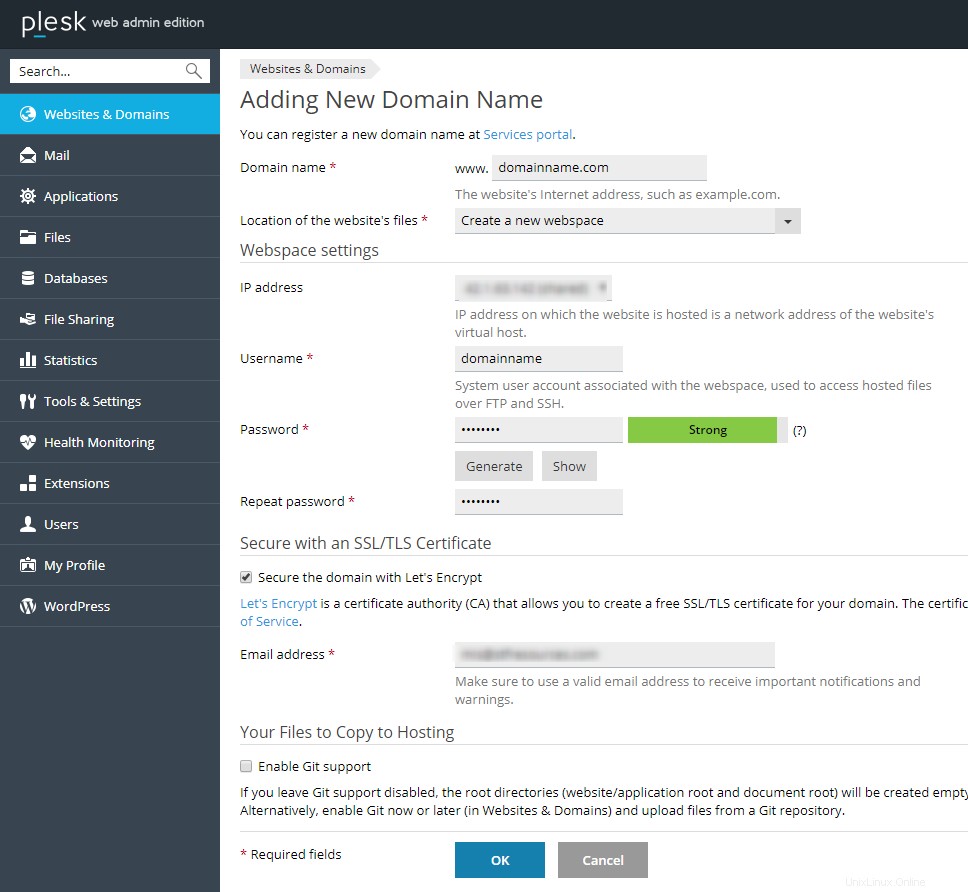
4. Wenn Sie oben fertig sind, klicken Sie zurück zu Websites &Domains. Dort wird Ihr Domainname angezeigt und Sie können jetzt Ihre Domainfunktionen verwalten.
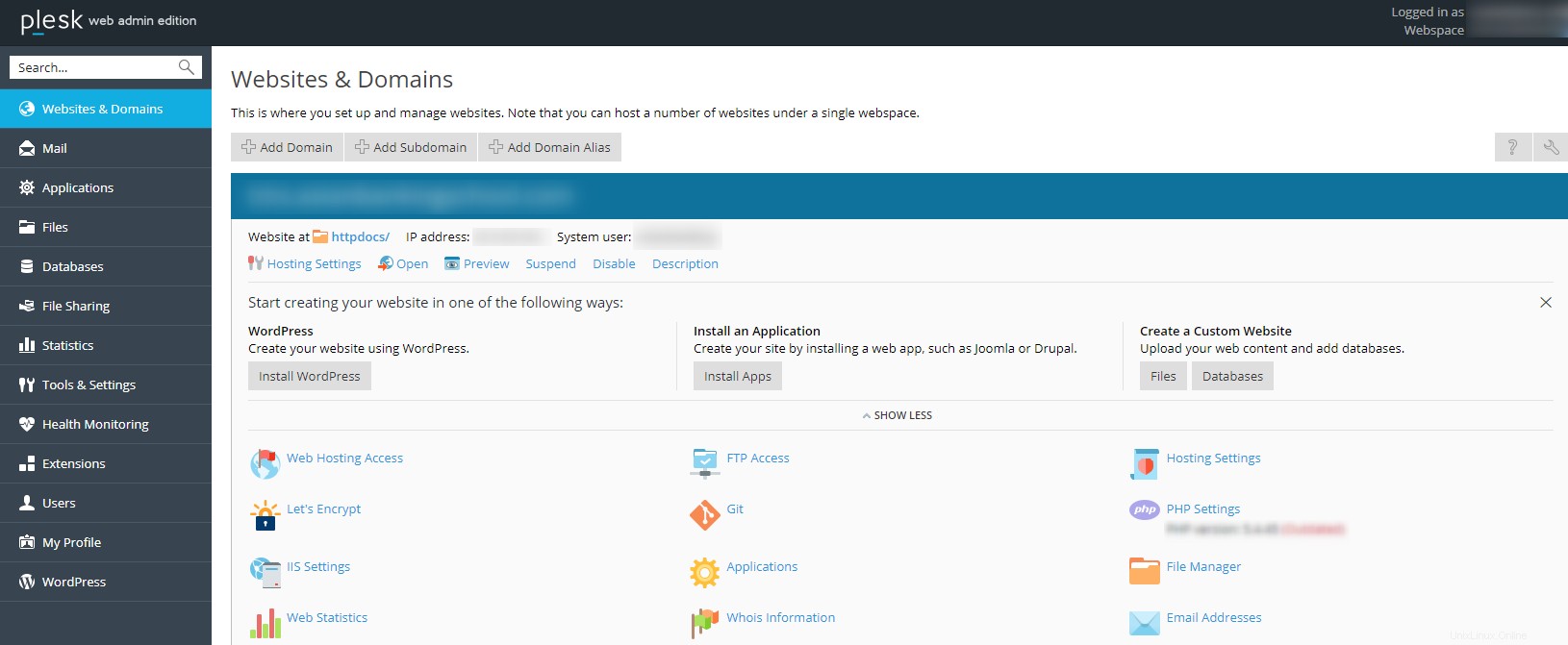
5. Fertig
Wenn Sie Probleme bei der Kontoerstellung haben, können Sie uns den Fall unter [email protected] für weitere Unterstützung übermitteln.